Ghép ảnh trên iOS với Photowonder bằng iPhone 6 plus, 6, ip 5s, 5, 4s, 4 đang được rất nhiều người yêu thích và sử dụng. Các bạn muốn tạo ra ảnh đẹp bằng cách ghép hình có thể sử dụng app này với hướng dẫn cách app ghép ảnh sau.
- Cách tẩy nốt ruồi bằng Photowonder trên iOS với điện thoại iPhone 6 plus, 6, ip 5s, 5, 4s, 4
- Cách chỉnh mắt to bằng Photowonder trên iOS với iPhone 6 plus, 6, ip 5s, 5, 4s, 4
- Làm môi đỏ tự nhiên bằng Photowonder trên iOS điện thoại iPhone 6 plus, 6, ip 5s, 5, 4s, 4
- Cách làm thon mặt bằng Photowonder trên iOS điện thoại iPhone 6 plus, 6, ip 5s, 5, 4s, 4
- Thêm hiệu ứng má hồng bằng Photowonder trên iOS của iPhone 6 plus, 6, ip 5s, 5, 4s, 4
Photowonder for iOS hiện có rất nhiều tính năng như làm đẹp ảnh, chụp ảnh với nhiều tùy chọn, tạo các hình ngộ nghĩnh...và đặc biệt là khả năng ghép ảnh nhanh chóng với nhiều lựa chọn.
Bạn có muốn tạo cho mình bức ảnh đẹp như bạn gái này không?

Để tạo được những bức ảnh đẹp như vậy trước tiên bạn hãy tải và cài đặt Photowonder for iOS miễn phí tại đây
Với Photowonder bạn sẽ tạo được những bức ảnh tùy vời chỉ với một vài bước cơ bản
Bước 1: Khởi động Photowonder for iOS mà bạn vừa tải có giao diện như sau
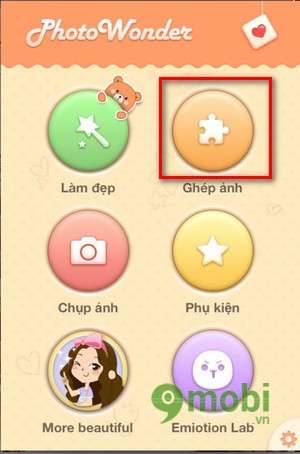
Chọn Ghép ảnh như hình trên
Bước 2: Lựa chọn những bức ảnh mà bạn muốn ghép với nhau trong kho ảnh trên thiết bị của bạn
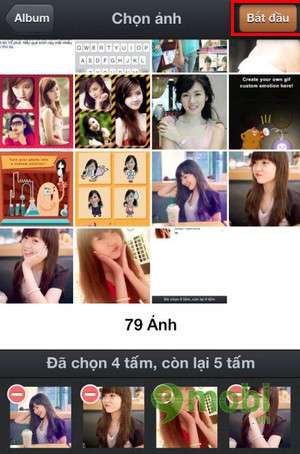
Sau khi chọn xong nhấn Bắt đầu
Bước 3: Tại giao diện ghép ảnh bạn có 4 tùy chọn. Những tùy chọn này hoạt động độc lập nên mỗi khi chuyển sang tùy chọn khác thì sẽ là thiết lập mới
- Mẫu: Là lựa chọn cho phép bạn tùy chỉnh Bố cục các hình nhỏ và lựa chọn các Khung nền

Bạn có thể di chuyển các hình ảnh nhỏ thay đổi vị trí cho nhau bằng cách vuốt từ vị trí ảnh này đế vị trí của ảnh kia, lựa chọn 1 ảnh bất kỳ sẽ có thêm menu lựa chọn: Xoay ảnh theo góc 45 độ và lựa chọn ảnh đối xứng
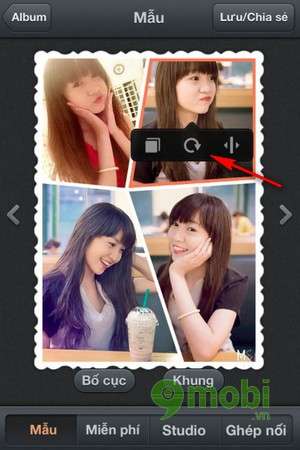
Bạn cũng có thể tải thêm các khung hình miễn phí trên Store của Photowonder bằng cách nhấn vào Free
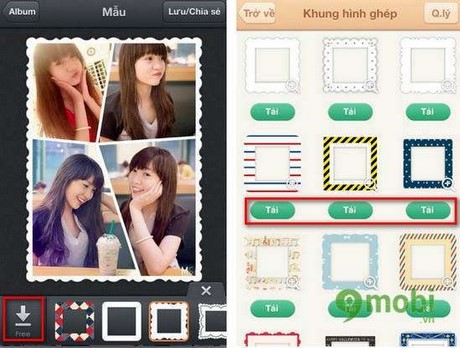
- Miễn phí: Tùy chọn này có chức năng tương tự như Mẫu. Bạn cũng có thể bố cục hình nhỏ trong khung hình túy ý và chọn ảnh nền phù hợp cho khung hình, bên cạnh đó ban cũng có thể tải thêm những ảnh nền miễn phí

- Studio: Studio sẽ tự động ghép cách hình ảnh với nhau trên khung nên đã có sẵn, bạn chỉ việc lựa chọn Style phù hợp và căn chỉnh ảnh sao cho cân đối.

- Ghép nối: Khác với 3 tùy chọn trên, ghép nối tạo cho bạn những hình liên tiếp từ trên xuống và bạn có thể chọn các khung hình giống như tùy chọn Mẫu sao cho phù hợp
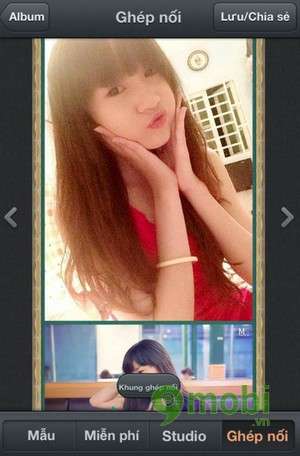
Ở mỗi tùy chọn nếu bạn thấy ưng ý với bức ảnh của mình bạn hãy chọn Lưu/Chia sẻ để lưu lại và chia sẻ tức thì bức ảnh đó

Photowonder cho phép bạn chia sẻ lập tức những bức ảnh vừa tạo xong qua các mạng xã hội như Facebook, Twitter hay có thể lưu trữ ngay lên tạo tài khoản iCloud rất tiện lợi
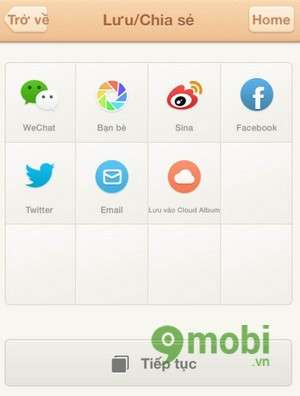
https://9mobi.vn/ghep-anh-ios-177n.aspx
Trên đây 9mobi.vn đã hướng dẫn các bạn chi tiết cách ghép ảnh cực đẹp trên iOS. Những bức ảnh này sẽ đẹp hơn rất nhiều nếu bạn có gu thẩm mỹ tốt